
Reparo de fotos com IA
Repare suas fotos, melhore a qualidade e restaure momentos preciosos com uma solução baseada em IA.
11/10/2021 • Arquivado para: Recuperação de dados Windows • Soluções comprovadas
“O que causa o travamento nos jogos?”
Se você estiver jogando jogos, especialmente jogos de alta tecnologia, é mais provável que seu PC trave após certas jogadas. E você está no lugar certo se quiser saber como consertar problemas de travamento do computador ao jogar. Pode haver vários tipos de razões por trás desse problema. Vejamos algumas causas comuns, como antivírus, agendamento agitado, consumo de processos e outras tarefas imediatas que seu PC precisa cuidar.
Tendo em mente essa preocupação, criamos este artigo discutindo todo o cenário, soluções e dicas para consertar o travamento do computador ao jogar.
Como já discutimos as causas, em resumo, é hora de nos aprofundarmos um pouco nelas. Nesta seção, falaremos sobre o cenário em que seu computador trava enquanto você está jogando, além de expandir as causas responsáveis. Em primeiro lugar, é um problema comum, independentemente da robustez do seu hardware. Além disso, você pode estar fazendo certas coisas da maneira errada que restringe sua fixação. Em termos de cenário básico, seu computador irá travar repentinamente enquanto você desfruta do jogo. E isso pode acontecer a qualquer momento, independentemente de qualquer operação ou tarefa imediata que você tenha feito anteriormente.
Vamos agora discutir alguns dos motivos comuns pelos quais isso acontece.
Essas são tarefas muito raras já agendadas e vêm como notificações repentinas. Bem, eles ajudam a tornar sua máquina estável e funcionando.
Estas são outras tarefas e programas oportunos executados no PC para mantê-lo pronto e saudável para vírus. E, de repente, eles apareceram enquanto você está jogando.
As tarefas acionadas geralmente são as operações de antivírus, como varredura. No entanto, você pode remover manualmente essas tarefas, desativando-as.
Tarefas que consomem processos ou tarefas contínuas são definidas automaticamente após a instalação de programas específicos. O consumo da bateria continua no fundo e, portanto, reduz o desempenho geral que você está tendo no seu computador.
Agora, vamos verificar algumas das melhores correções, junto com a correção de bônus no final, para saber como consertar problemas de travamento do computador ao jogar.
1 - Reinicie o seu PC/Windows
Se você estiver operando jogos no Windows, especificamente no Windows 10, tente reiniciar o Windows Explorer. É uma solução rápida e uma etapa fácil para começar. Aqui estão algumas etapas fáceis para reiniciar o Windows Explorer.
Etapa 1: Abra o Gerenciador de Tarefas (você pode clicar em (Ctrl + Shift + Esc) no teclado.
Etapa 2: Selecione a opção Mais detalhes para ver todas as tarefas atuais.
Etapa 3: Desca na lista de processos para encontrar o Windows Explorer.
Etapa 4: Clique com o botão direito e clique na guia Reiniciar.
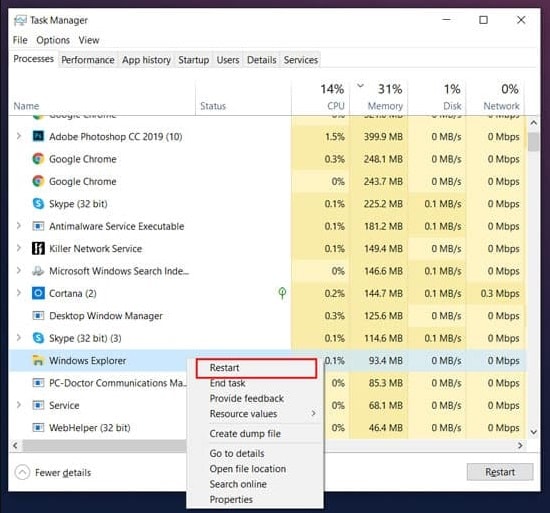
2 - Desligue o áudio integrado
Desative os drivers de som, se houver algum, em seu Windows. Lembre-se de desabilitar apenas os drivers de som genéricos porque eles podem prejudicar o desempenho das placas de vídeo. Abaixo estão as etapas de como você pode desabilitar esses drivers.
3 - Modificar configurações de jogos
Sua dor de cabeça pode ser devido às framerates inconsistentes nas configurações do jogo. Portanto, nosso conselho é não forçar demais as configurações de hardware, seja sua placa de vídeo ou CPU. Portanto, você pode tentar diminuir um pouco a qualidade geral e as texturas. Baixe-os para médio ou baixo se estiver jogando em configurações ultra ou altas. Pelo menos, obtenha uma framerate uniforme após fazer esta tarefa.
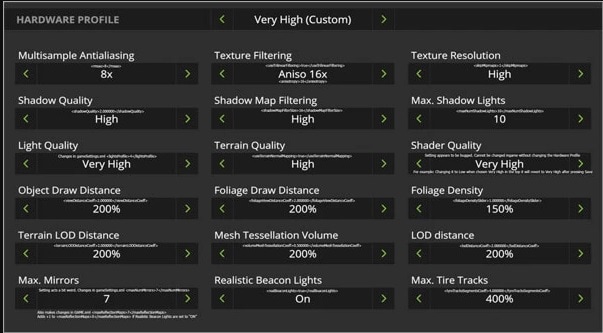
4 - Verifique a presença de vírus e malware
É possível que você esteja sofrendo de malware ou vírus se estiver usando malware ou serviços antivírus gratuitos. Eles podem não ser eficientes na detecção de arquivos maliciosos para os quais você está enfrentando problemas. E esses arquivos podem prejudicar mortalmente o desempenho de fundo e geral de seus jogos. O que você pode fazer é tentar usar serviços como o Norton para propósitos de segurança reais. Ainda assim, o Windows Defender atualizado e integrado pode funcionar perfeitamente nesses casos.
5 - Excluir arquivos temporários
Tente excluir os arquivos temporários do seu laptop de jogos para corrigir o travamento do computador durante o jogo. Aqui estão as etapas para se livrar desses arquivos.
Etapa 1: Pressione a tecla Windows + R para apresentar o programa Executar.

Etapa 2: Digite %temp% e clique em Enter .
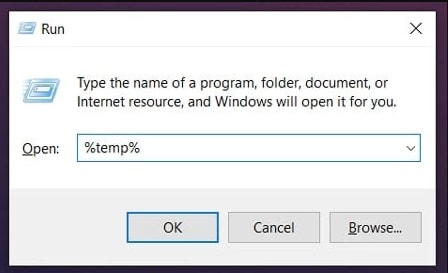
Etapa 3: Selecione cada arquivo na pasta e exclua-os conforme mostrado abaixo.
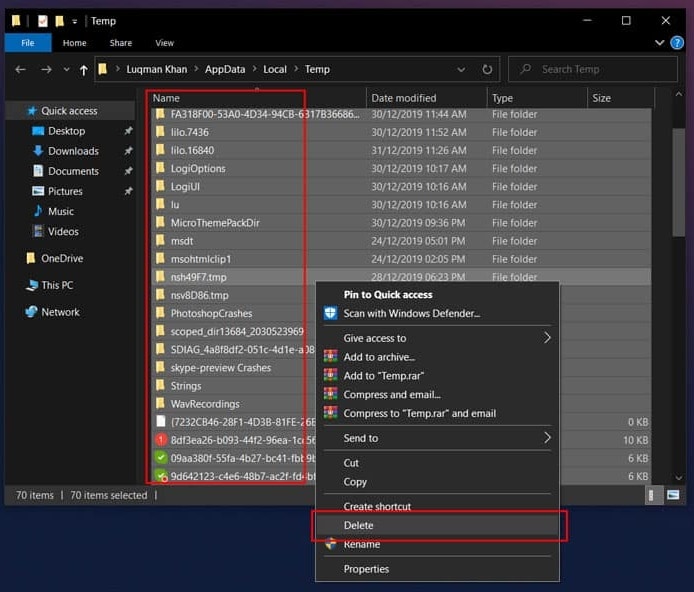
6 - Desative certas tarefas em segundo plano
Como já discutido, você pode desabilitar certas operações realizadas no fundo para evitar essas aberturas imediatas. É porque a maioria desses programas consomem processamento e energia de RAM enquanto são executados em segundo plano. Você só precisa seguir duas etapas simples para fazer isso.
Etapa 1: Abra o Gerenciador de tarefas pressionando Ctrl + Shift + Esc tab no teclado.
Etapa 2: Aqui, você pode verificar todos os programas que consomem muito poder de processamento e memória antes de desativá-los.
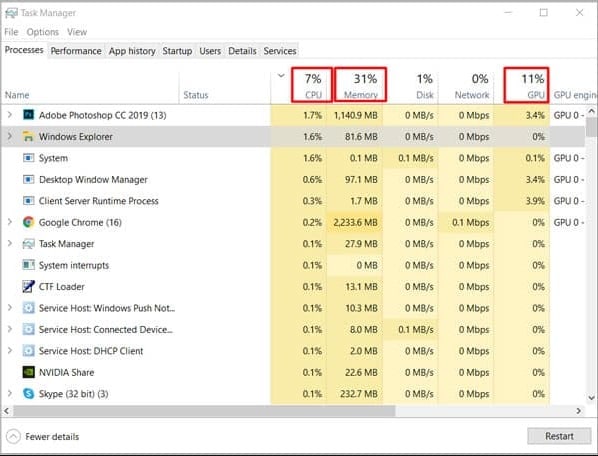
7 - Atualizar drivers
Muitas pessoas cometem o erro comum de deixar o recurso de atualização automática nos drivers desativado. Vá e ative as atualizações automáticas, se este for o seu caso. Além disso, certifique-se de atualizar o sistema operacional. E tente usar o respectivo software como o painel de controle da Nvidia ou drivers AMD para controlá-los.
Aqui está uma lista de etapas para manter seus drivers atualizados.
O DDU (Display Driver Uninstaller) é uma forma ideal de começar. Oferece opções como 'limpar e desligar' ou 'limpar e reiniciar' para instalar uma nova placa gráfica. Use-o no modo de segurança durante a desinstalação e desligue o wi-fi.
Desta forma, irá certificar-se da eliminação dos drivers anteriores ao desligar a ligação à Internet. E a instalação de novos drivers será bem direta depois. Você pode visitar o site da AMD ou Nvidia e instalar a versão mais recente dos drivers para sua placa de vídeo.

Vamos estudar algumas dicas rápidas para consertar travamentos do computador ao jogar!
Então, isso é tudo sobre como consertar computador travando enquanto joga. Tentamos cobrir cada causa e solução associada a este problema específico. No entanto, sua principal preocupação é observar as correções e dicas que irão salvá-lo de muitos contratempos. Então, será super fácil encontrar a solução, provavelmente oculta em seu descuido. Então, fique atento.
1 - Por que meu computador trava aleatoriamente quando jogo?
Provavelmente há algum problema com sua RAM, processador ou placa de vídeo se o computador travar aleatoriamente ou até mesmo com frequência enquanto você joga. No entanto, pode haver outros problemas técnicos, conforme fornecido acima na seção de soluções da Parte 2.
2 - Como descubro por que meu computador trava?
Você pode descobrir por que seu computador trava examinando toda a seção acima. Passe por cada solução e descubra a causa de acordo com seu PC. Você realmente encontrará uma causa!
3 - Como faço para que meu computador pare de travar?
Manter-se atualizado com o sistema e os requisitos do jogo é a etapa mais importante para consertar travamentos do computador durante os jogos. Ainda assim, também discutimos os cenários relacionados e dicas para evitar esses problemas.
Luís Santos
chief Editor